电脑桌面今天出现任务栏假死的情况,一时间让小编有些手足无措。请教了几尊电脑大神之后,小编终于找到方法完美解决这个问题。大家一起来看看吧。

具体方法
1、在“我的电脑”单击鼠标右键。
2、弹出的菜单中选择“属性”,打开“属性”对话框。
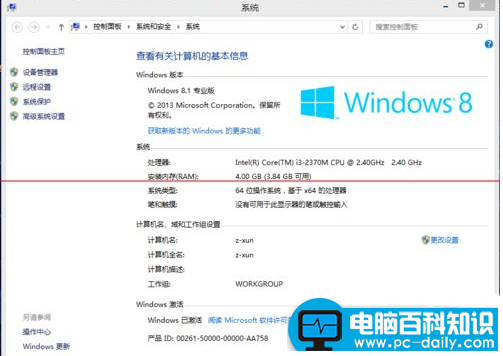
3、在“属性”对话框中,选择“高级系统设置”选项卡。
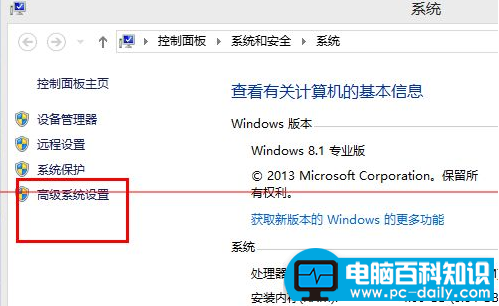
4、单击“性能”中的“设置”按钮,打开“性能选项”窗口。
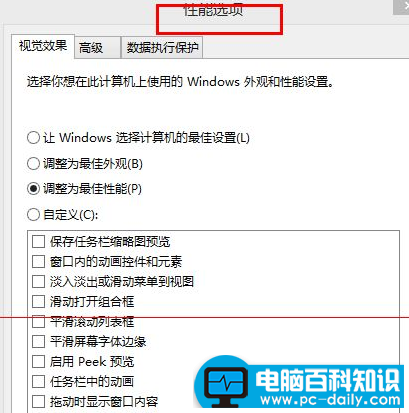
5、取消“任务栏中的动画”复选项。
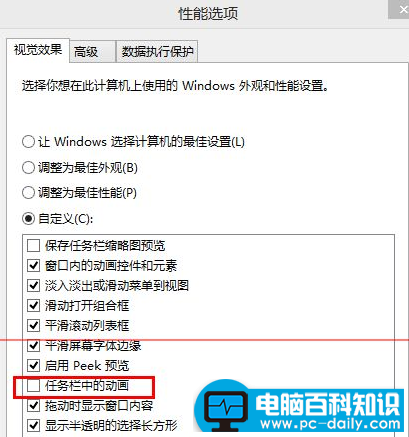
6、单击“确定”按钮。
电脑桌面今天出现任务栏假死的情况,一时间让小编有些手足无措。请教了几尊电脑大神之后,小编终于找到方法完美解决这个问题。大家一起来看看吧。

1、在“我的电脑”单击鼠标右键。
2、弹出的菜单中选择“属性”,打开“属性”对话框。
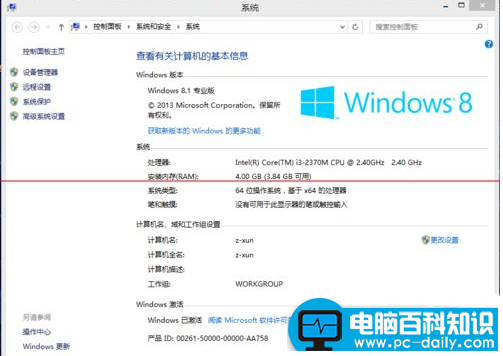
3、在“属性”对话框中,选择“高级系统设置”选项卡。
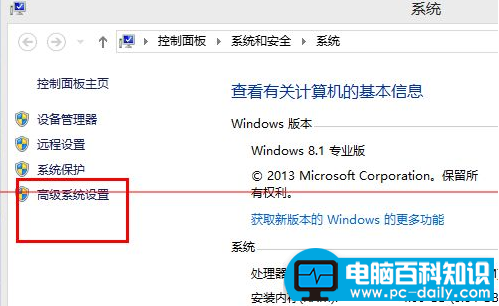
4、单击“性能”中的“设置”按钮,打开“性能选项”窗口。
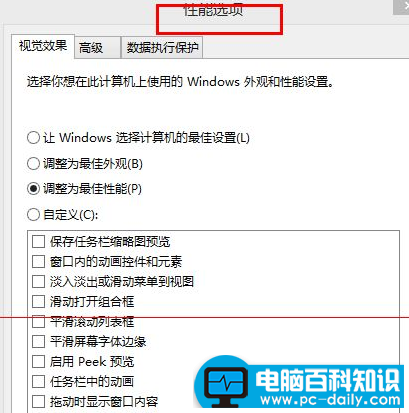
5、取消“任务栏中的动画”复选项。
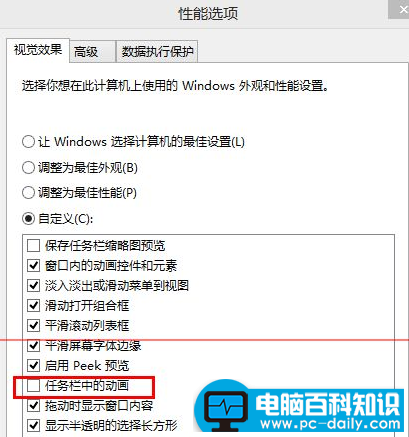
6、单击“确定”按钮。